“发送到”菜单问题巧解决
2019-10-30波哥
波哥
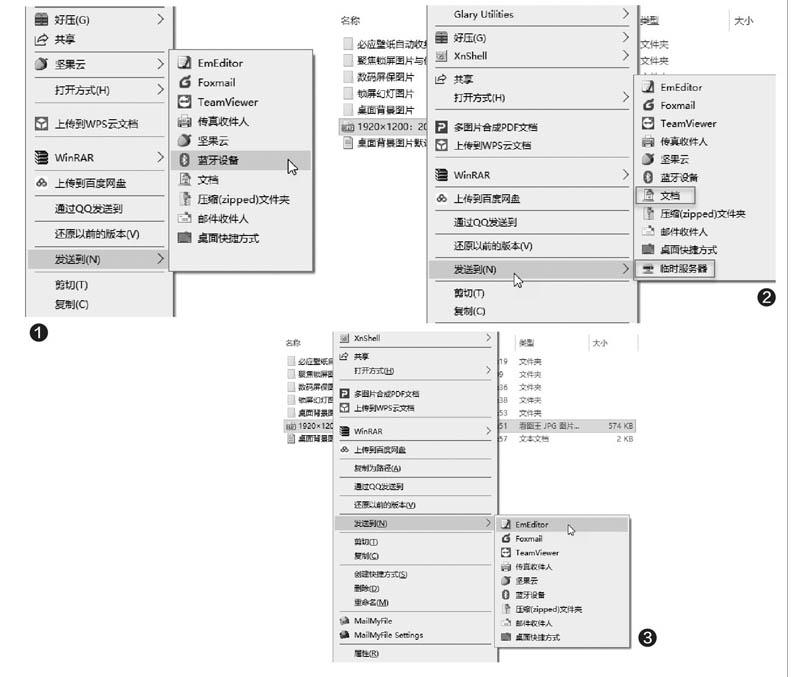
1.“发送到”菜单臃肿的另类解决
通过Windows自带的“发送到”菜单项,我们可以快速将文件发送到某个设备,或用某个程序打开文档、发送邮件、压缩文件等(图1)。默认的发送到项目相对固定,这些项目其实是位于“%systemdrive%\Users\Username\AppData\Roaming\Microsoft\Windows\SendTo”文件夹中的一些快捷方式。当右键单击某个文件或文件夹并选择“发送到”时,我们所看到的是所有的可选项目。以往,如果我们嫌这个菜单太长,往往要靠右键菜单编辑工具来精减。其实,我们还可以使用一种临时隐藏的办法,如果在选择文件或文件夹之前按下Shift键,然后再选择“发送到”命令,某些项目就会被隐藏起来,这样就可以减小菜单的长度。
以一个图片文件来测试。当右键单击该图片文件并选择“发送到”选项时,出现如图所示的11个可选择项(图2)。但是,在同样的图片上进行实验,如果先按下Shift键,再用右键菜单选择“发送到”时,菜单项目就少了2个,一个是“文档”,一个是“临时服务器”(即网络文件夹的映射盘符)(图3)。具体请参见图2和图3的对比所示。如果电脑中安装的软件向“发送到”菜单添加了许多项目,这样在使用时挑选起来比较麻烦,若是不想用优化软件删除其中的项目,可以通过先按下Shift键,再配合以右键菜单操作的办法,就可以讓可选菜单的长度有所减小。
在不同种类的文件或文件夹上做同样的测试,也会有类似的结果,但具体被隐藏的项目可能会有所不同,具体的不同会因各自所安装的软件种类的不同而定。
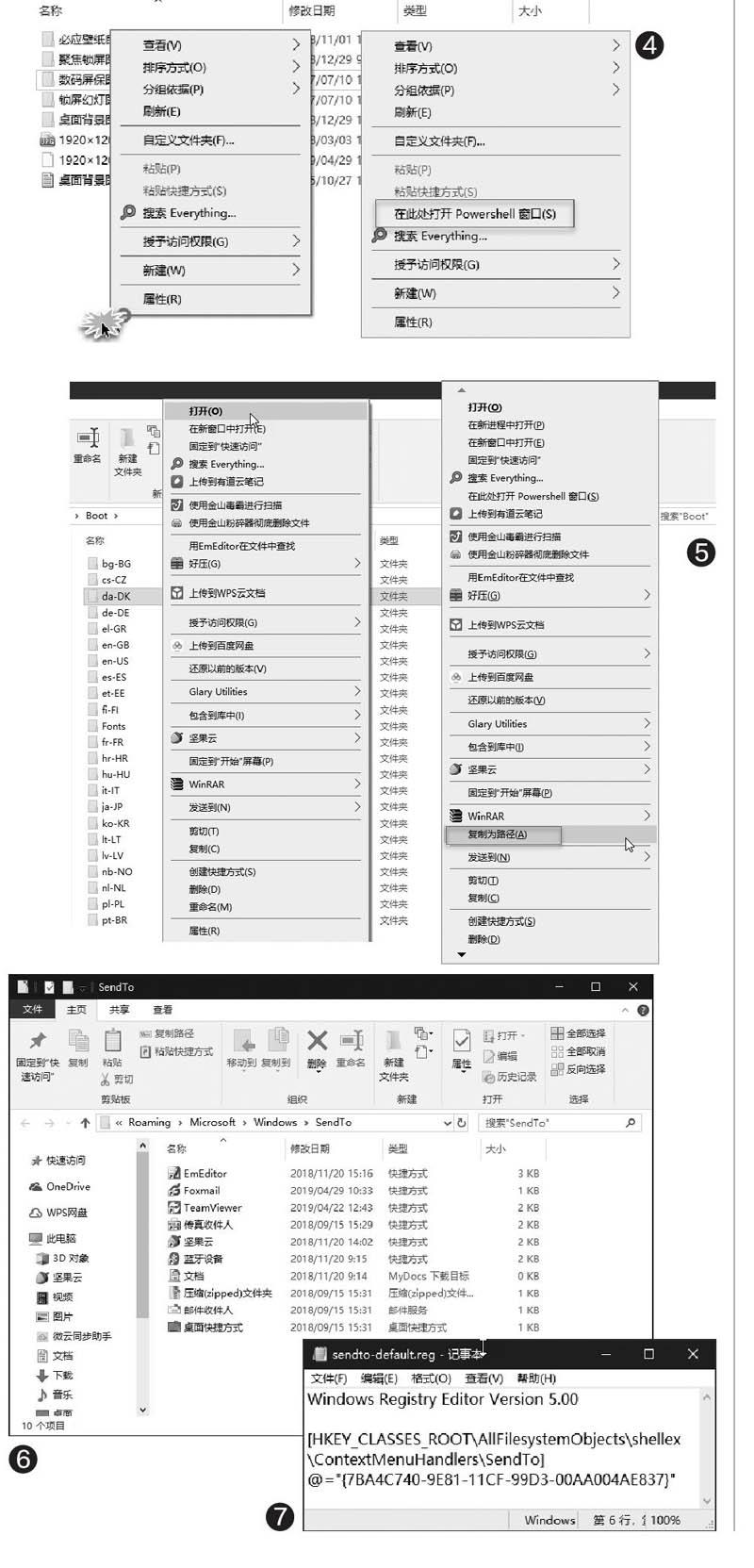
2.“发送到”菜单空白或无效怎么办
“发送到”菜单如此方便,但有时也有不幸发生。例如:忽然发现“发送到”菜单里一片空白;或虽有选项内容,但选择之后无法工作。遇到这种情况,可以用如下办法进行处理。
首先,将如下地址修改并复制到文件资源管理器的地址栏中(注意将替换为自己的用户名),点击“转到”按钮,进入“发送到”所在的文件夹(图6):
C:\Users\\AppData\Roaming\Microsoft\Windows\SendTo
如果该文件为空,说明项目已丢失,只能手动添加或通过安装软件来自动添加“发送到”项目。如果项目还在,但只是“发送到”菜单打开显示缓慢,则可以尝试减少该文件夹中的项目数一试。
如果“发送到”菜单根本不显示或不起作用,则可能是系统文件或注册表设置已损坏。这时,可先创建一个系统还原点以备不测;然后执行系统文件检查命令“sfc /scannow”,该命令将自动扫描系统文件的完整性,并自动替换找到的已损坏文件。扫描之后重启计算机再行测试。
若文件扫描没有问题,则很有可能是以下注册表项值已损坏:
HKE Y_C LASSES_ROOT\AIIFilesystemObjects\shellex\ContextMenuHandlers\SendTo
这时需要编辑注册表进行修复。先通过记事本建立一个内容为下列3行代码的REG文件,注意扩展名为REG而不能为TXT(图7):
Windows Registry Editor Version 5.00
[HKEY_CLASSES_ROOT\AIIFilesystemObjects\shellex\ContextMenuHandlers\SendTo]
@=”{7BA4C740-9E81-11CF-99D3-OOAA004AE837)”
然后,以管理员权限运行上述REG文件,将其条目添加到注册表中,即可恢复Windows默认的“发送到”菜单项目。
扩展阅读
使用Shift键配合右键操作,还可以在Windows中显示隐藏起来的菜单项目。例如,在文件列表的空白处单击右键所显示的菜单,与在单击前加上一个S hift按键操作所显示的右键菜单,其差别为后者多了一个“在此处打开PowerShell窗口”选项(图4)。而如果是在一个文件或文件夹上配合Shift键单击右键,则可以获得“复制为路径”选项,以便快速获得文件或文件夹的位置地址(图5)。
